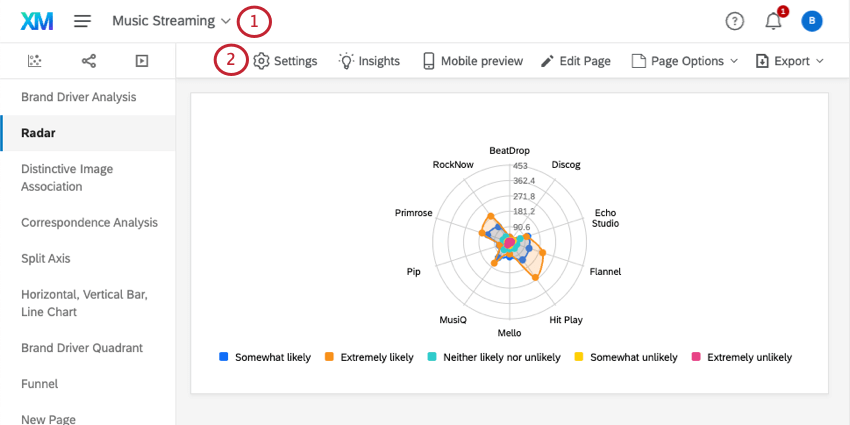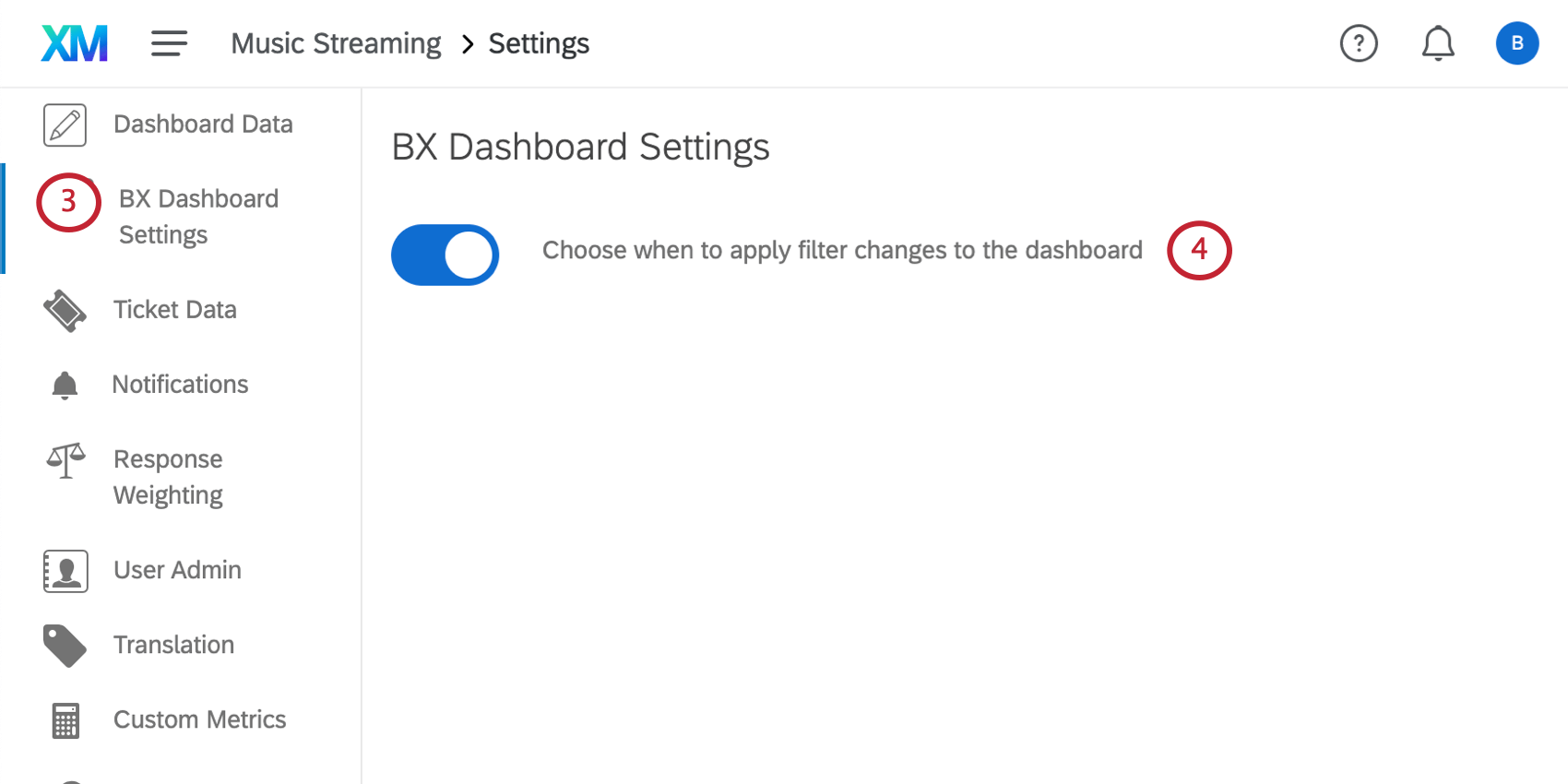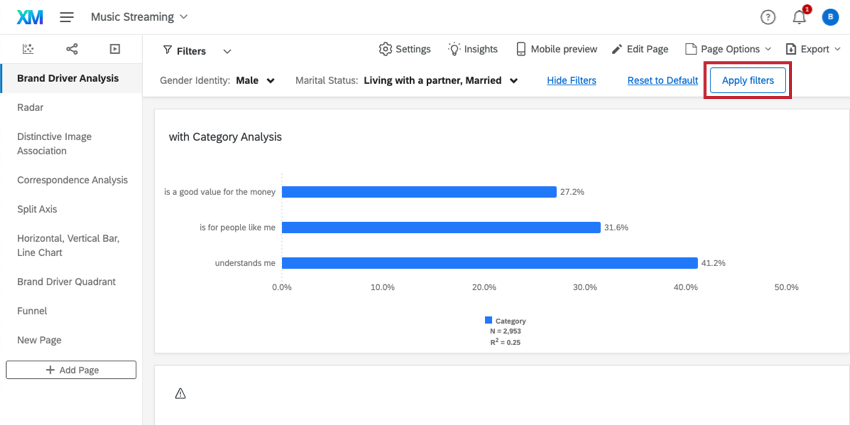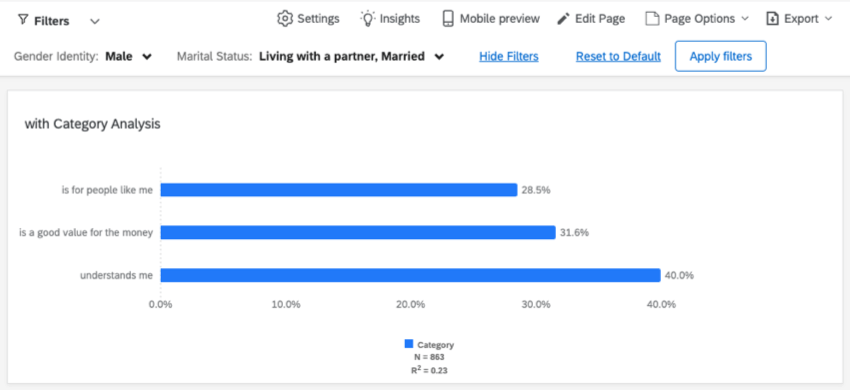Aplicación de filtros a los paneles de BX
Acerca de la aplicación de filtros a los paneles de BX
Agregar filtros a sus paneles le permite limitar sus datos y aportar más Insight a sus análisis. Sin embargo, debido a que cada filtro intenta aplicar automáticamente al Tablero , intentar editar varios filtros puede ralentizar el rendimiento del Tablero . Para evitar este impacto, BX Dashboards ahora le brinda la opción de agregar un botón “Aplicar filtros” a su Tablero. De esta manera, puedes esperar para aplicar múltiples cambios de filtro hasta que hayas terminado de crear tu filtro.
Habilitación de la configuración de los paneles de BX
Primero, debes habilitar esta función en tu Tablero. Estará deshabilitado de forma predeterminada.
Aplicación de filtros a los paneles de BX
Una vez que haya habilitado la configuración de BX Dashboards, puede aplicar filtros a su Tablero. A medida que crea y ajusta filtros, notará que los datos en el Tablero no cambian. Para aplicar los cambios de filtro , debe hacer clic en Aplicar filtros.